
Apple 14 ユーザーにとって、手書き入力方法をどのように設定するかは注目に値する問題です。この記事では、iPhone 14 で手書き入力方法を簡単に設定するのに役立つ詳細なステップバイステップのガイドを提供します。 PHP エディタ Yuzai が具体的な操作手順をガイドするので、すぐに始められ、簡単に手書き入力を実装できます。
答え: 設定でキーボード設定を開きます
設定戦略:
1. Apple デバイスを使用してテキストを入力すると、システムはデフォルトで手書き入力モードをオンにします。
2. キーボード インターフェースの左下隅にあるボタンを押したままにして、「手書き入力」モードを選択すると、手書き状態にすぐに切り替わります。
3. 手書き入力方法がデバイスにプリインストールされていない場合は、手動でインストールして構成することもできます。
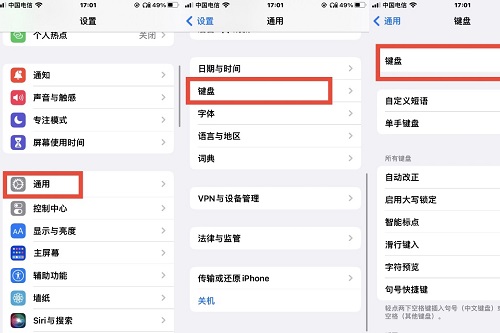
4. メニューで [全般] オプションを選択し、[キーボード] セクションにスライドして、そこにある [新しいキーボードの追加] オプションを選択します。
5. 最後に、このインターフェースで「手書き入力」にチェックを入れると、手書き機能が有効になります。
6. 手書き入力方法は、さまざまな理由でキーボード入力がスムーズにできない人や高齢者にとって役立ちます。
7. さらに、Apple デバイスは、音声認識など、選択できる他の便利な入力方法もサポートしています。
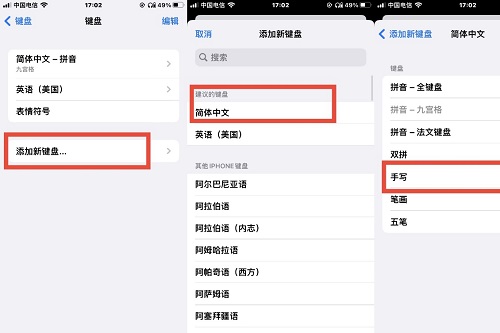
以上がApple 14 手書き入力方法設定ガイドの詳細内容です。詳細については、PHP 中国語 Web サイトの他の関連記事を参照してください。